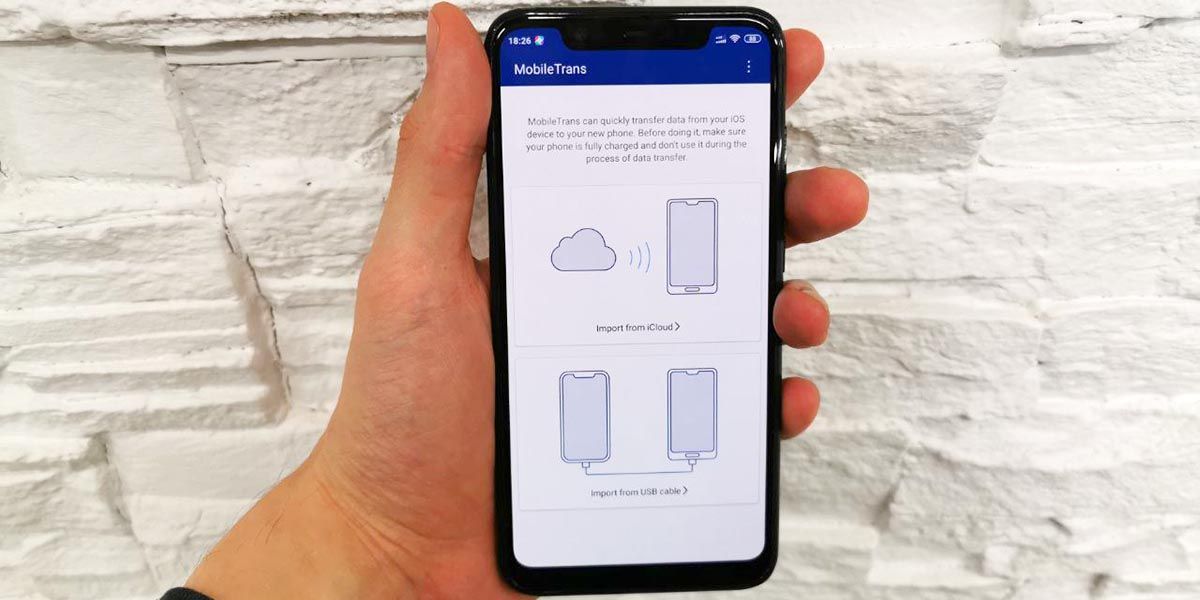
Uno de los problemas más grandes que enfrentamos al momento de cambiar de móvil es respaldar toda la información que tenemos en el antiguo. Guardar las imágenes, vídeos, contactos, mensajes, llamadas, aplicaciones, etc. puede ser un verdadero dolor de cabeza.
Las empresas saben esto, y por eso han creado múltiples maneras de facilitarte la vida y que no tengas que hacer todo manualmente. ¿Ejemplos de esto? El respaldo en iCloud de Apple, Google Drive en Android, o aplicaciones desarrolladas por los fabricantes para sus móviles.
Son buenas, sin embargo, siempre hay un héroe rondando nuestros alrededores, y Wondershare MobileTrans es la app perfecta en este caso. Aprende a respaldar todos tus datos de la forma más sencilla posible con esta app. Si quieres probarla, no pierdas el tiempo, entra en MobileTrans. Pero si lees hasta el final, hay una gran sorpresa para ti (puedes conseguir 100 dólares gratis).
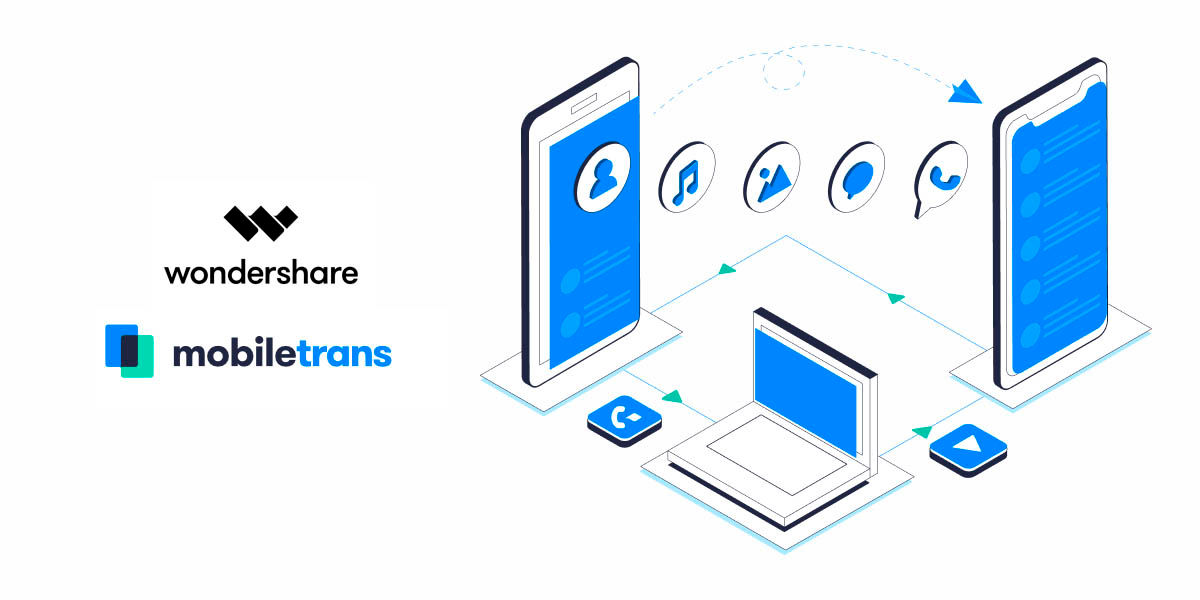
Es una aplicación compatible con dispositivos Android, iOS, Windows y MacOS que permite realizar transferencia de todos tus datos desde y hacia cada uno de estos dispositivos fácilmente. Con ella puedes respaldar lo que sea con tan solo seguir unos pocos pasos, y sin preocuparte por tener que realizar un proceso largo y tedioso para cada cosa.
Es una app tan completa, que es compatible con iCloud y Google Drive en sí misma. Además, permite la transferencia de datos entre dos móviles fácilmente, conectándolos por cable, y sin necesidad de un ordenador.
¿Quieres hacer un respaldo de datos en tu PC? Puedes hacerlo de forma muy sencilla. ¿Respaldar únicamente datos de WhatsApp y otras apps de mensajería instantánea? Mobiletrans lo permite, aunque en su versión de pago. En definitiva, es una aplicación completísima que no debes dejar pasar de largo.
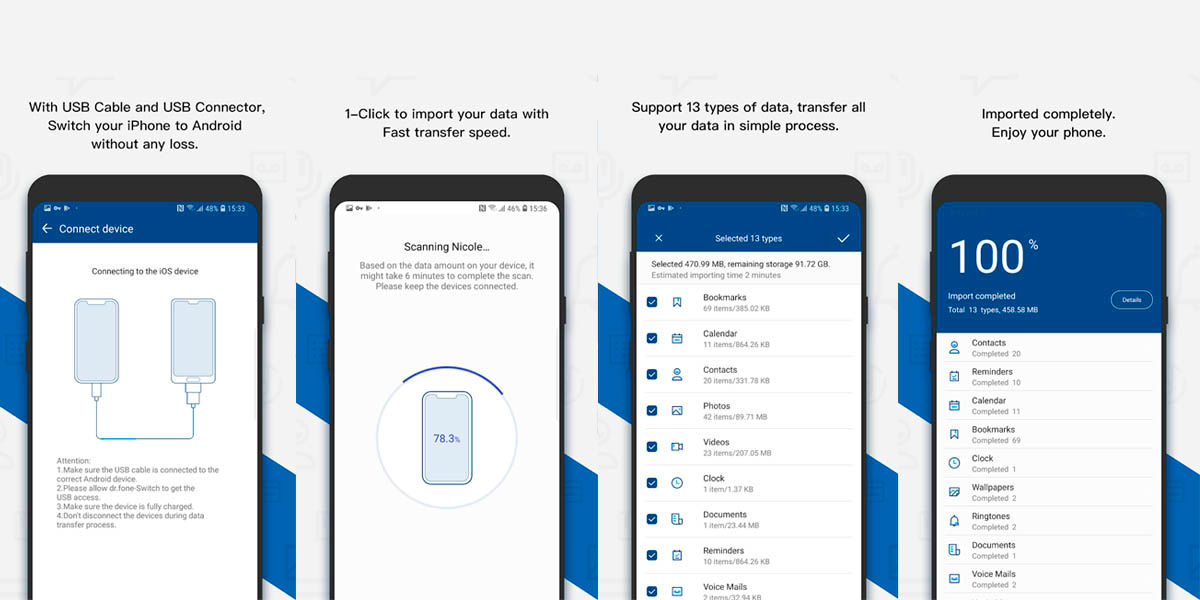
Empecemos hablando de la versión móvil de Mobiletrans porque es la más sencilla. ¿Por qué decimos esto? Porque permite únicamente importar datos desde un móvil iOS a otro Android (y viceversa, en dispositivos Apple). ¿Cómo lo hace? A través de iCloud, o conectando ambos dispositivo por cable. Estos son los métodos para cada uno:
Para importar datos desde iCloud:
- Abre Mobiletrans en tu móvil Android y concede los permisos que te solicita la app.
- Presiona el botón “Import from iCloud” e inicia sesión en tu cuenta.
- La app analizará los datos almacenados en tu nube y te dará una lista de archivos importables.
- Selecciona los que desees restaurar, confirma, espera que finalice el proceso y ¡listo! Así de fácil.
Para importar datos a través de conexión cableada:
- Instala MobileTrans en ambos móviles (iOS y Android), y ábrela en el móvil receptor.
- Presiona el botón “Import from USB cable” y conecta ambos dispositivos por USB. Recuerda que debes tener un cable compatible, o un adaptador, que permita la conexión entre ambos móviles.
- Mobiletrans analizará los datos en el almacenamiento del móvil emisor (iOS en este caso), y te dará una lista con todo lo que puedes movilizar hacia el receptor (Android).
- Durante el proceso, la app puede que te solicite algunos permisos en ambos móviles, concédelos para que el mismo pueda realizarse con éxito.
- Una vez la lista de datos importables esté completa, selecciona lo que deseas transferir, confirma, espera y ¡listo!
Como hemos dicho, Mobiletrans está disponible tanto en la Play Store como en la App Store, y a diferencia de la versión de escritorio, es totalmente gratis, sin suscripciones de ningún tipo. Además, no necesita root ni nada por el estilo, como sí sucede con muchas otras apps de este estilo.
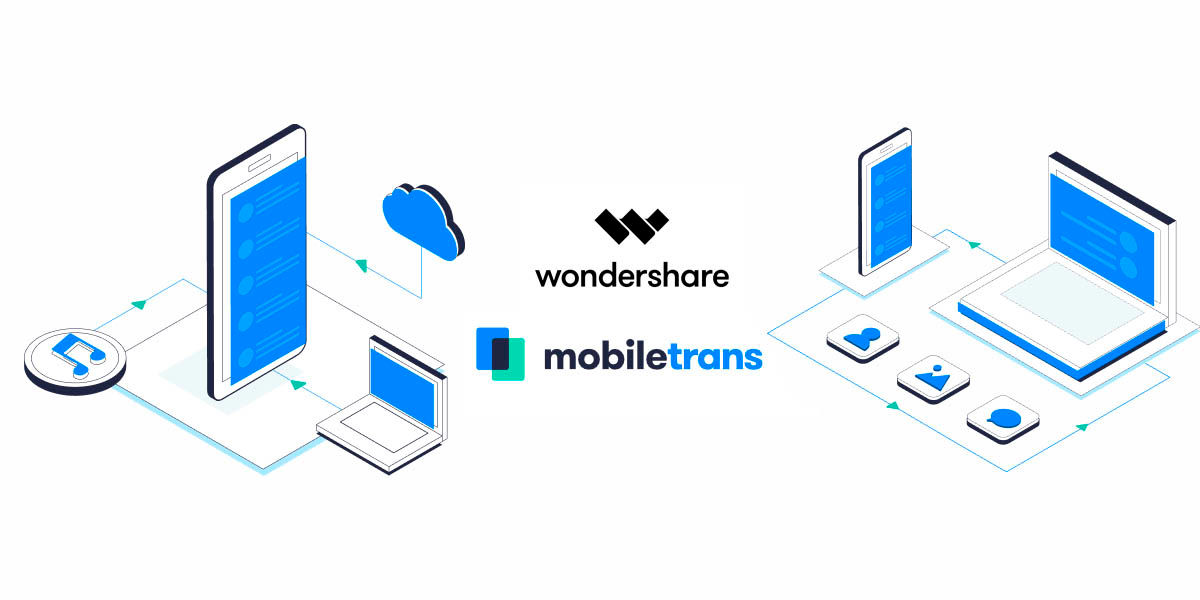
Ahora que ya dejamos atrás la versión móvil, es momento de hablar de la gran protagonista de este artículo, la versión de escritorio de Mobiletrans. Con ella, podrás respaldar todo tipo de datos desde tu PC o Mac a tu móvil, y viceversa, así como desde un móvil a otro, de forma muy didáctica y cómoda.
¿No quieres respaldar todos los datos sino únicamente los de aplicaciones de mensajería? Mobiletrans es compatible con varias de las más famosas: WhatsApp, Viber, WeChat, Line y Kik. Con ella harás maravillas y no tendrás que romperte la cabeza con complicados procesos como rootear tu teléfono, o instalar varias aplicaciones. Mobiletrans es una app todo-en-uno increíble.
Con la versión de escritorio de Mobiletrans podrás hacer una copia de seguridad de tu móvil Android o iOS en el PC o MAC gratis, pero para restaurarla, y desbloquear el resto de funciones tendrás que pagar una suscripción anual o permanente. ¿Vale la pena? Definitivamente sí, en especial si te enteras del descuento que más abajo mencionaremos.
Puedes descargar Wondershare Mobiletrans para PC o MAC desde este link.
¿Cómo transferir datos desde un móvil a otro con MobileTrans? (PC y MAC)
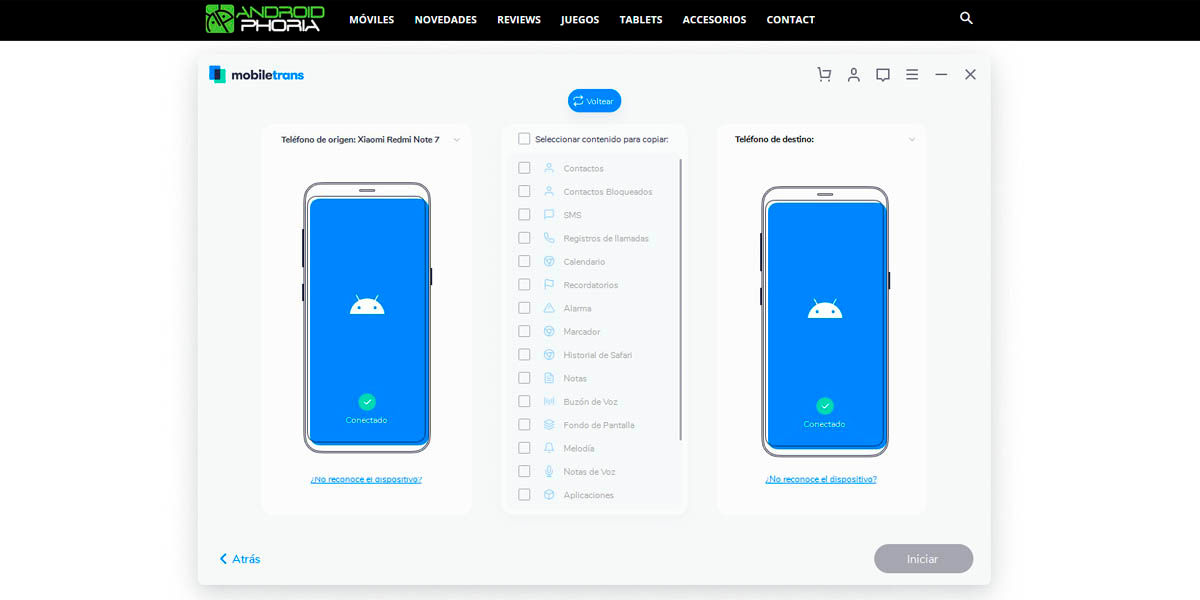
- Descarga, instala y abre Mobiletrans en tu ordenador.
- Presiona la opción “Transferencia de datos móviles”.
- Conecta ambos móviles a tu computadora utilizando el cable USB. Para evitar problemas, intenta no utilizar un HubUSB.
- Al hacerlo, el programa iniciará el proceso de reconocimiento de dispositivos.
Mientras lo hace, te irá solicitando que actives algunas funciones de desarrollo en ambos móviles, como la depuración USB, o la instalación de aplicaciones por esta misma vía. La app es muy amigable en todos los sentidos, tanto que te mostrará capturas de pantalla con el proceso a seguir para cada móvil, según el fabricante que detecte.
- Una vez estén identificados ambos móviles podrás elegir la dirección de la transferencia de datos con el botón “Voltear”, así como seleccionar en una lista todo lo que quieres mover, y lo que no.
- Luego de seleccionar lo que desees transferir, tan solo presiona “Iniciar” y Mobiletrans comenzará a hacer su magia. ¡Listo!
Puede que en algún momento te pidan hacer alguna acción en especial, sobre todo si estás transfiriendo aplicaciones, pero el programa te irá guiando paso a paso. Como hemos dicho, Wondershare ha trabajado muy duramente para ofrecerte un sistema muy práctico e intuitivo.
¿Cómo respaldar una copia de seguridad de tu móvil en el PC con MobileTrans?
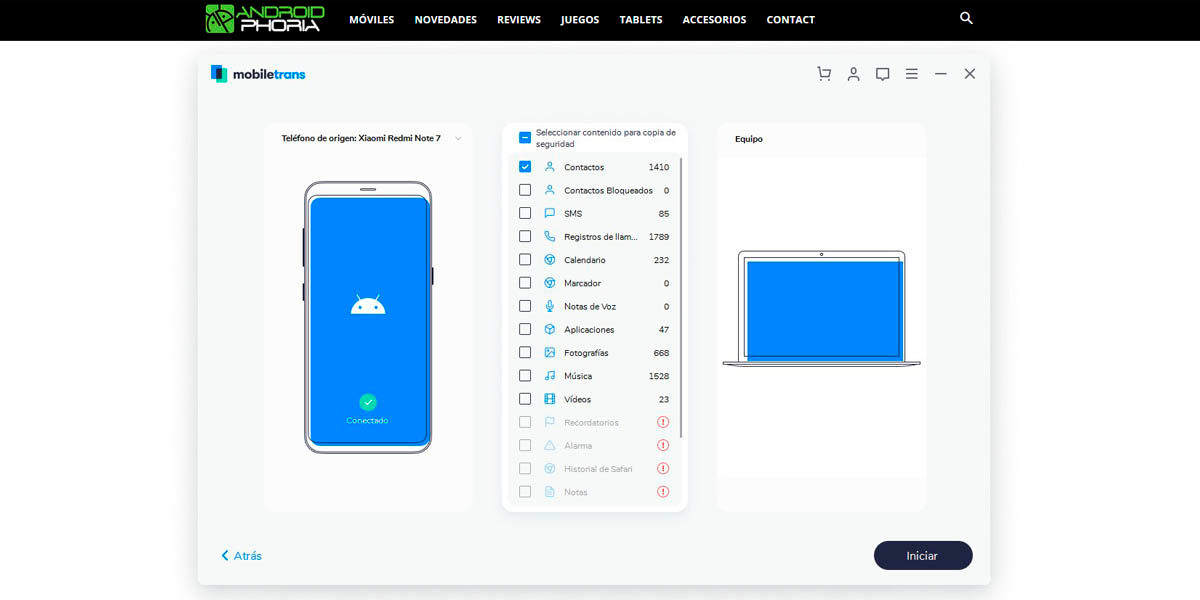
- Descarga, instala y abre Mobiletrans en tu ordenador.
- Presiona la opción “Respaldar”.
- Conecta tu móvil a través de USB.
- Al igual que en procesos anteriores, Mobiletrans intentará reconocer el dispositivo.
- Una vez reconocido, y con los permisos necesarios de tu parte, el programa empezará a analizar el almacenamiento en busca de datos.
- Finalizado el proceso de búsqueda, Mobiletrans te mostrará una lista con todo lo que puede respaldar, selecciona lo que desees copiar y presiona “Iniciar”.
- El programa irá haciendo respaldo de cada cosa, y en unos pocos minutos estará todo listo. Finalizado el respaldo, podrás encontrar los archivos en la carpeta que el programa te indique.
¿Y el proceso inverso? Restaurar datos desde el PC al móvil con MobileTrans
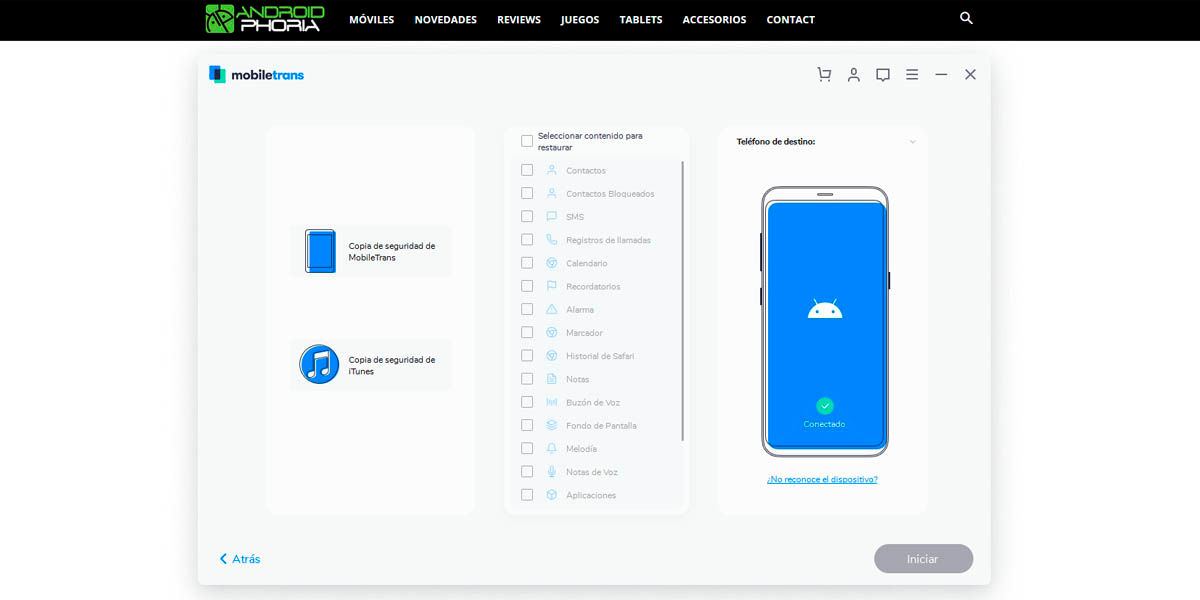
Si has hecho una copia de seguridad de tus datos en el ordenador, seguro que en algún momento querrás restaurarla. El proceso es tan sencillo como todos los anteriores, pero viene con un plus. Mobiletrans no solo es capaz de trabajar sus propias copias, sino que también es compatible con las de iTunes. Este es el proceso:
- Descarga, instala y abre Mobiletrans en tu ordenador.
- Presiona la opción “Restaurar”.
- Selecciona el tipo de archivo que vas a recuperar (Mobiletrans o iTunes).
- Conecta tu móvil a través de USB y Mobiletrans intentará reconocer el dispositivo, como siempre.
- Una vez reconocido, el programa te pedirá que selecciones qué tipos de datos quieres restaurar. Selecciónalos de la lista y presiona “Iniciar”.
- Espera que finalice el proceso, que Mobiletrans haga lo suyo, y luego disfruta de tus datos recuperados en tu móvil.
Cómo pasar tus datos de WhatsApp fácilmente con MobileTrans
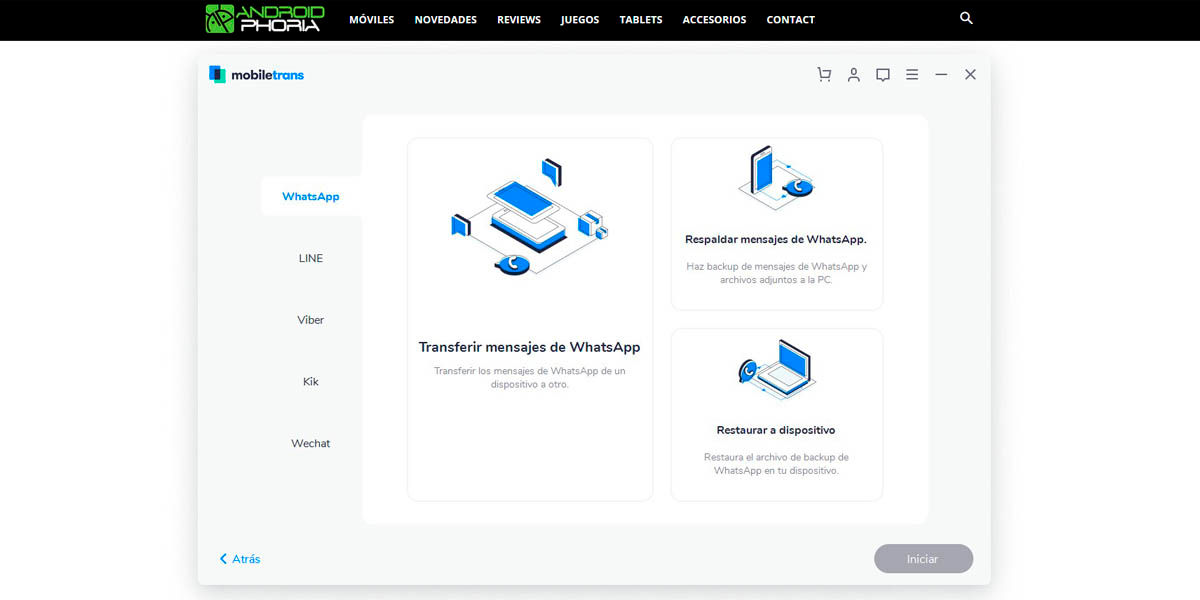
¿Cuántos tutoriales llevamos ya en este artículo? Creo que perdimos la cuenta, pero ¿cómo no? Si la aplicación de Wondershare es completísima. Ahora el turno es para WhatsApp, la app de mensajería instantánea para móviles por excelencia.
- Como en todos los procesos anteriores, lo primero es instalar Mobiletrans en el ordenador.
- Presiona la opción que desees ejecutar entre “Transferir”, “Respaldar” y “Restaurar”.
- Conecta tu móvil por USB y haz todo lo que el programa te pida para reconocerlo. Si vas a transferir datos de WhatsApp, tendrás que conectar ambos móviles.
- Una vez reconocido todo, lo siguiente será el análisis de almacenamiento para ubicar los datos.
- Transferir de un móvil a otro: Mobiletrans te pedirá activar la instalación por USB de aplicaciones. Luego, instalará la app MobileGo (que se encargará de la magia) y finalmente una versión de WhatsApp que ellos ya hayan probado perfectamente y sirve para realizar el proceso de forma segura.
- Respaldar: Mobiletrans te pedirá hacer lo mismo que en el punto anterior.
- Restaurar: Mobiletrans no te pedirá hacer nada extra.
- Tras analizar el almacenamiento, instalar las apps necesarias, y otorgar los permisos requeridos, Mobiletrans te pedirá que selecciones los datos a mover.
- Selecciónalos, presiona “Iniciar”, espera y ¡listo!
¿Y el resto de aplicaciones de mensajería? Respalda y restaura los datos de tu Line, WeChat, Viber y Kik fácilmente
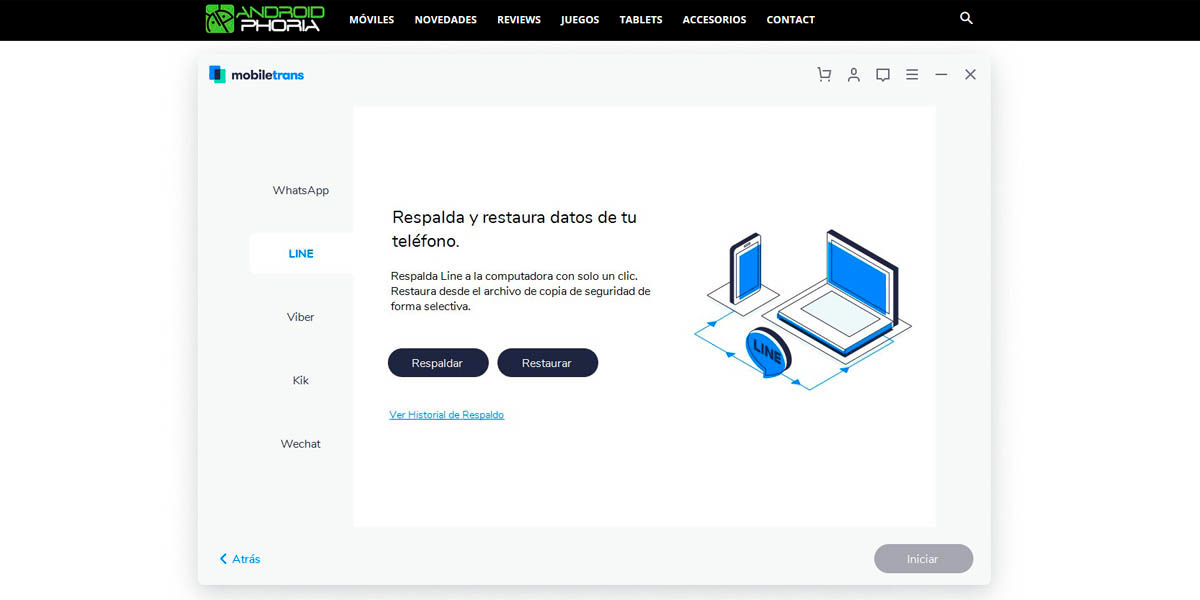
A diferencia de WhatsApp que posee la opción de transferencia de datos de un móvil a otro a través de Mobiletrans, estas otras cuatro apps solo permiten respaldar o restaurar sus datos desde el móvil hacia PC, y viceversa. Como es de esperar, los pasos a seguir son prácticamente los mismos que en todos los tutos anteriores de este artículo.
- Descarga, instala y abre Mobiletrans en tu ordenador.
- Presiona la opción “Restaurar” o “Respaldar”.
- Conecta tu móvil a través de USB y Mobiletrans intentará reconocer el dispositivo, como siempre.
- Una vez reconocido, el programa te pedirá que selecciones qué tipos de datos quieres restaurar o respaldar. Selecciónalos de la lista y presiona “Iniciar”.
- Espera que finalice el proceso, que Mobiletrans haga lo suyo, y ¡listo!
¿Qué puedes transferir o respaldar con MobileTrans?
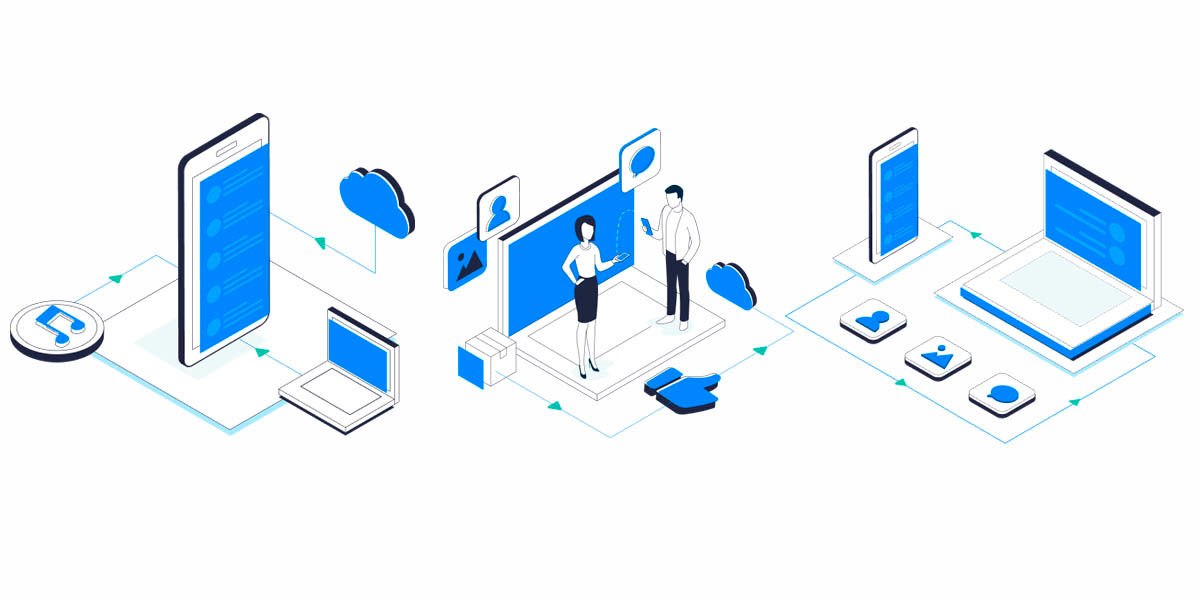
Como te has dado cuenta a lo largo de todo este artículo, Mobiletrans permite hacer muchísimas cosas en un solo lugar. Pero sucede algo, hasta ahora hemos hablado de las opciones globales pero, en concreto, ¿qué datos es capaz de manejar este programa? Visualízalos en esta lista:
- Contactos (activos y bloqueados).
- Registro de llamadas.
- Mensajes de Texto (SMS).
- Imágenes.
- Vídeos.
- Música.
- Calendario.
- Marcadores.
- Recordatorios.
- Alarmas.
- Historiales de Safari.
- Notas.
- Mensajes de voz en el buzón.
- Fondos de pantalla.
- Tonos y melodías.
- Notas de voz.
- Aplicaciones.
- Documentos.
- Conversaciones individuales y grupales.
- Notificaciones del sistema.
- Mucho más.
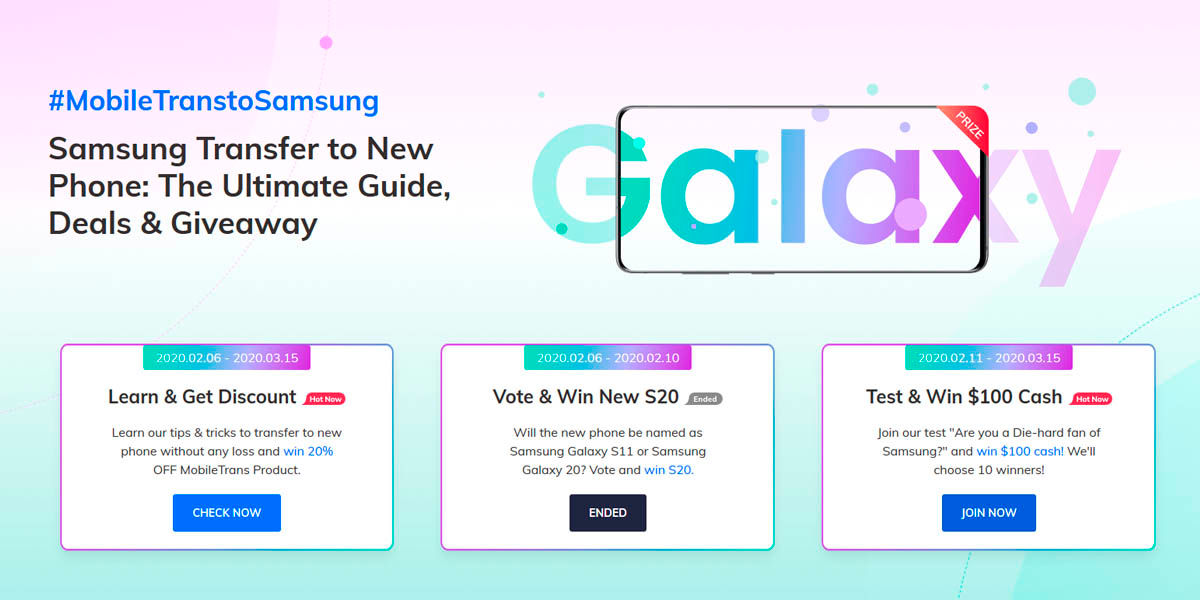
Lo prometido es deuda, y te dijimos que si llegabas hasta acá tendríamos una grata sorpresa. Actualmente, Wondershare está celebrando el lanzamiento de los nuevos Samsung Galaxy S20, y como muchas personas comprarán este móvil y tendrán que hacer transferencia de datos, Wondershare quiso aprovechar el tirón para traer algunos regalos.
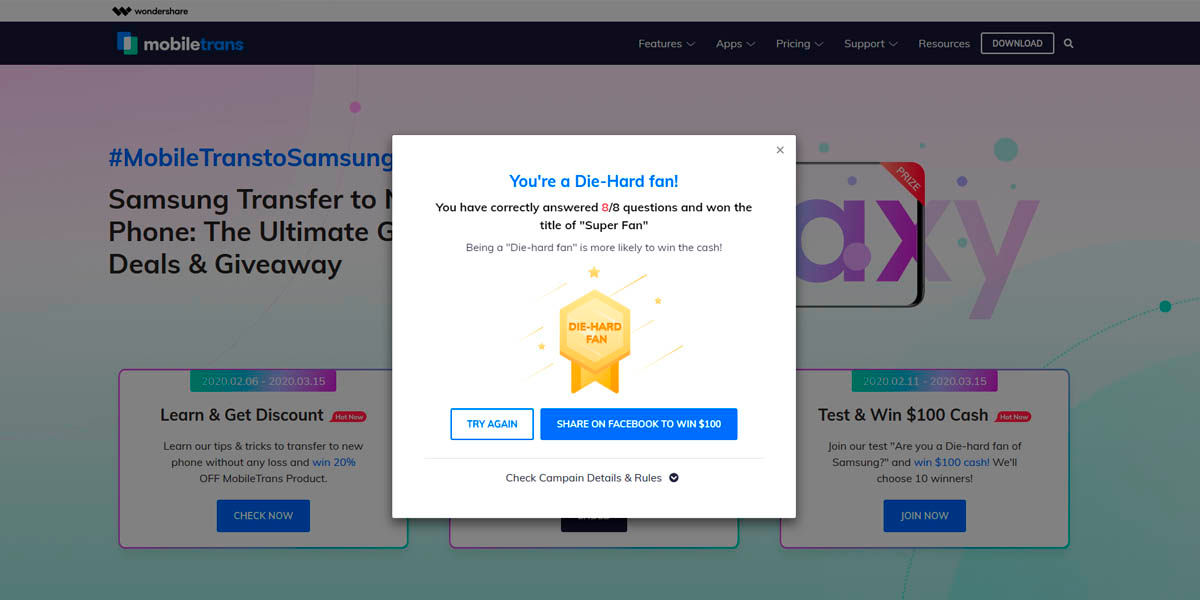
Al leer el nombre de la promo, seguro pensarás que tendrás que tener un móvil Samsung para participar, pero no. Para optar por ser uno de los 10 ganadores de 100$ en saldo PayPal solo tendrás que hacer esto:
- Entra al link de la promo aquí.
- Presiona “Join Now” en la sección “Test & Win $100 Cash” de la página.
- Completa correctamente las 8 preguntas sobre Samsung que te hacen.
- Registra tu correo en el concurso.
- Comparte en Facebook utilizando el mismo correo que registraste, y utilizando el hashtag #MobileTranstoSamsung.
- Una vez hecho esto ya estarás participando.
El sorteo está abierto hasta el 15 de marzo de 2020. Recuerda que, como en todo concurso, si estás relacionado laboralmente con Wondershare no podrás participar. Además, para que tu entrada sea válida, debes responder correctamente las 8 preguntas, y así obtener la medalla “Die-hard fan”. El concurso aplica para todo el mundo, y los resultados se publicarán en la página de Facebook de Wondershare el 20 de marzo de 2020.
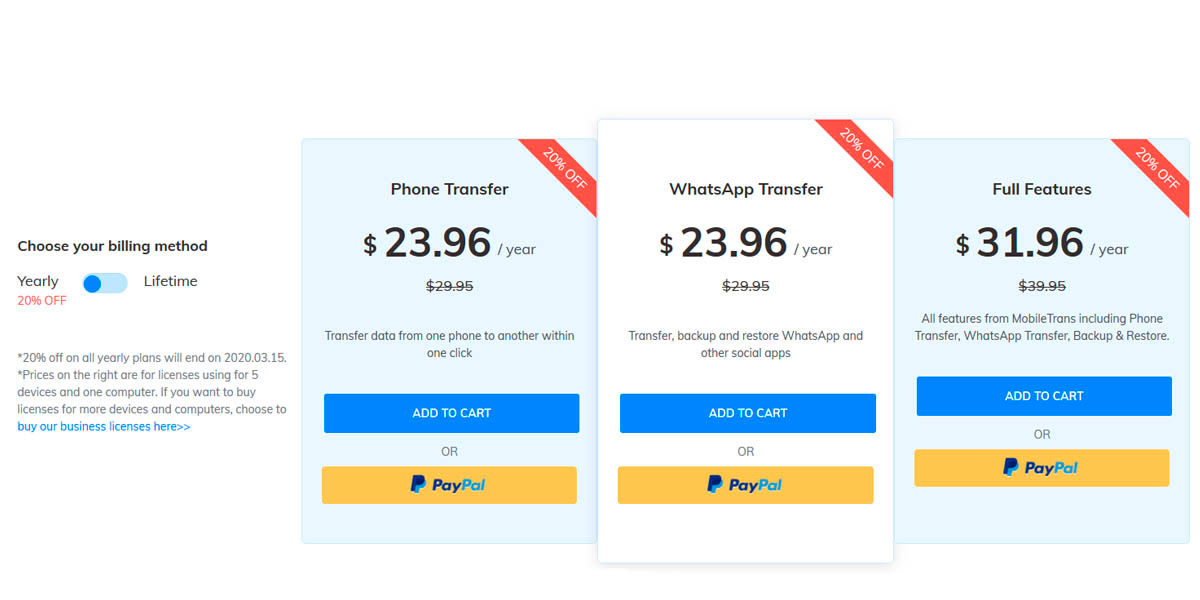
Como mencionamos, la sorpresa es doble. Si accedes a este link y presionas el botón “Check now” en la sección “Learn & Get Discount”, podrás comprar tu suscripción premium de Mobiletrans con un 20% de descuento. No lo dejes ir, porque solo tienes hasta el 15 de marzo para aprovechar esta fabulosa oportunidad.
¿Te ha gustado esta aplicación? A nosotros nos ha encantado, y debemos decir que es una de las más completas que hemos probado, la cual nos ahorra muchos dolores de cabeza. Dale una oportunidad, y aprovecha, que puedes ser uno de los afortunados.











